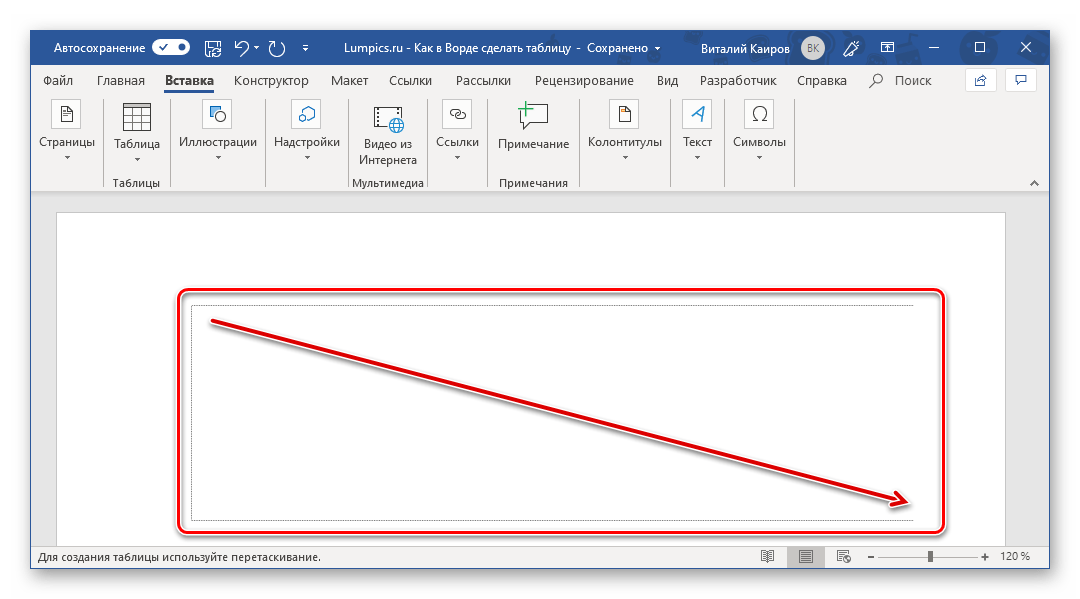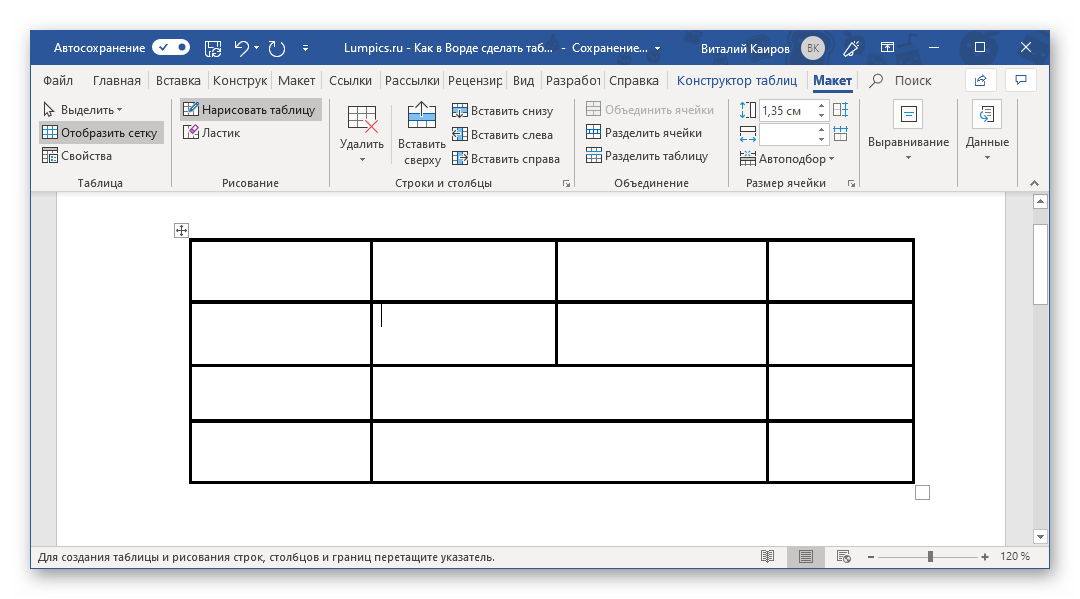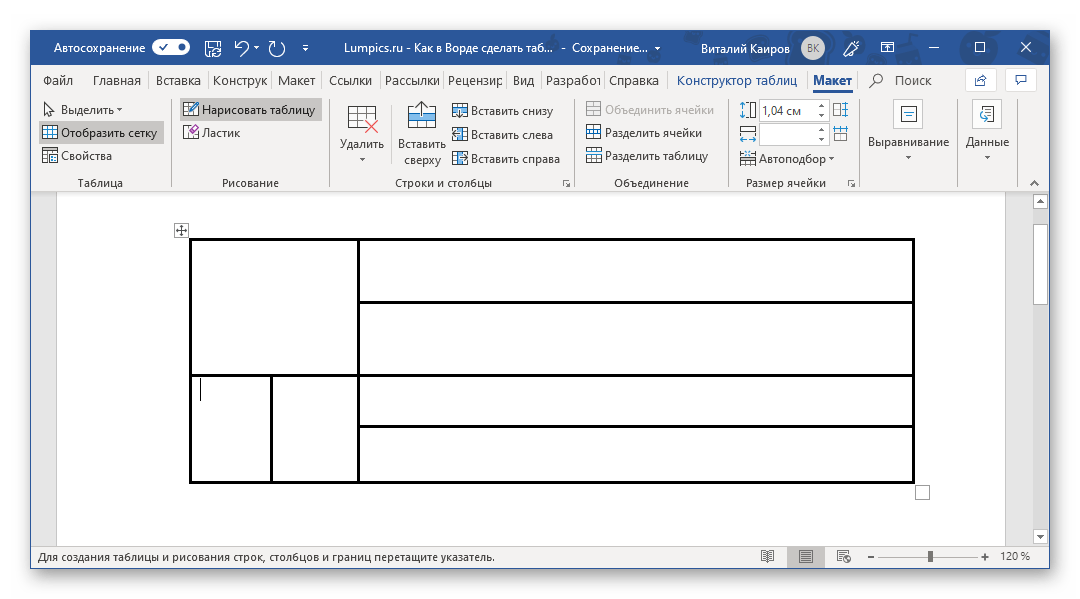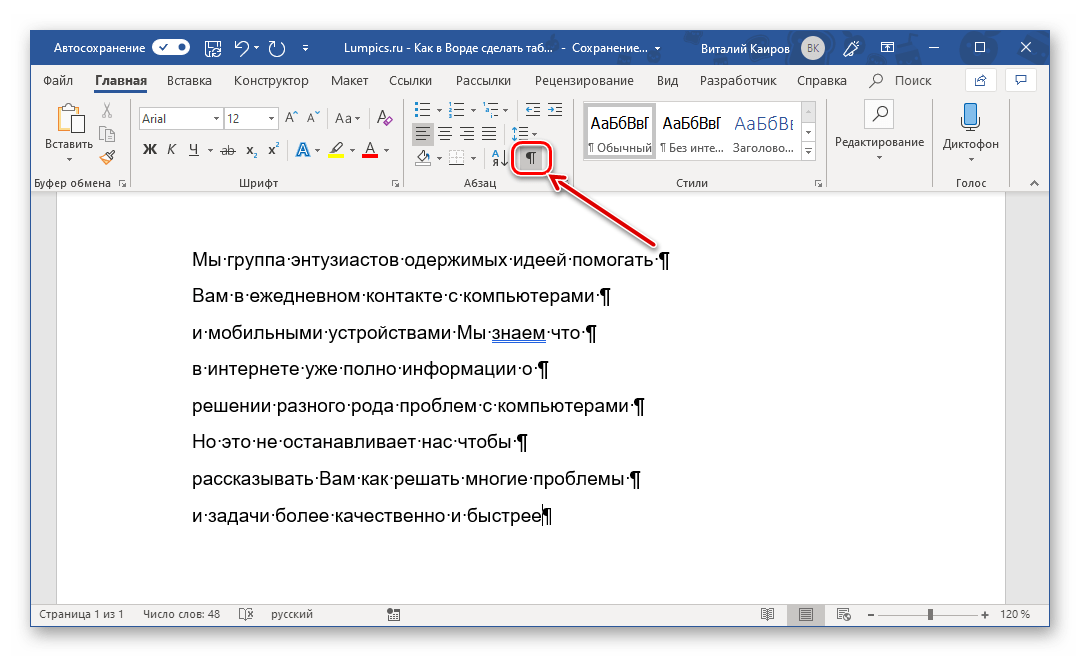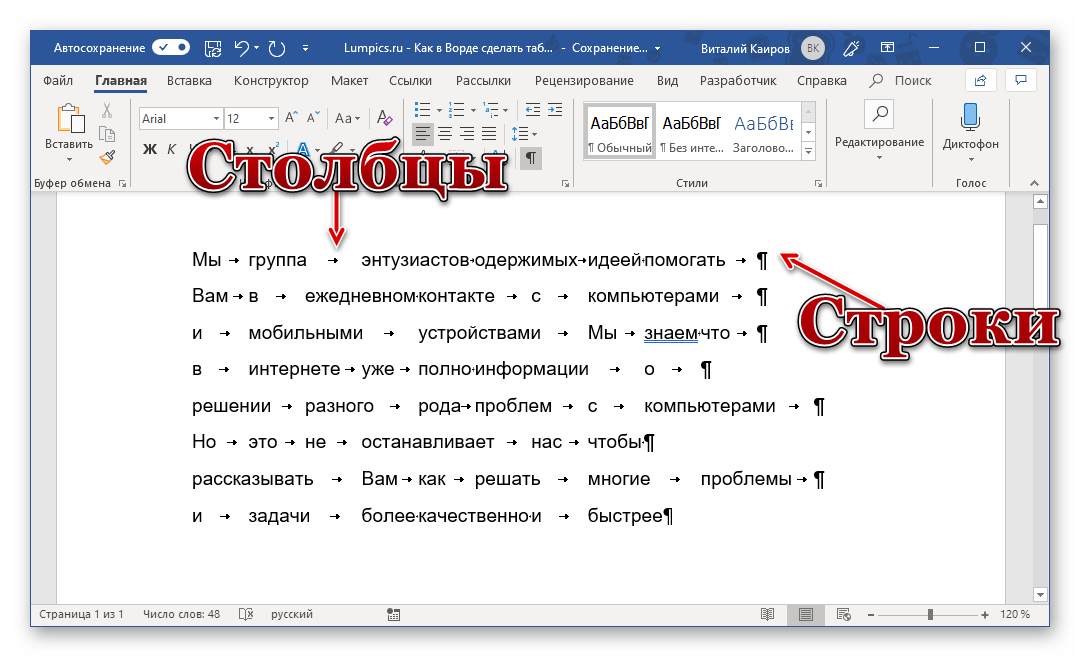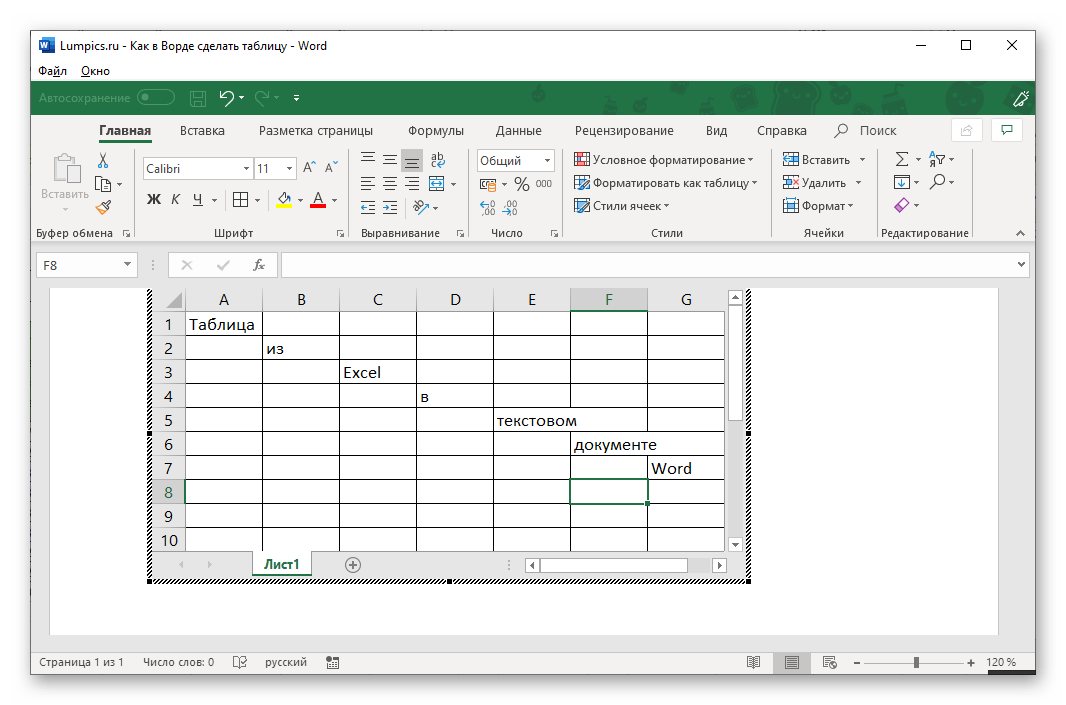Applies ToWord для Microsoft 365 Word для Интернета Word 2024 Word 2021 Word 2019 Word 2016 Microsoft365.com «Мой Office» для iPhone

Чтобы вставить базовую таблицу, на вкладке Вставка нажмите кнопку Таблица, а затем выделите нужное количество столбцов и строк таблицы.
Чтобы вставить таблицу большего размера, на вкладке Вставка нажмите кнопку Таблица и выберите пункт Вставить таблицу.
Советы:
-
Если у вас уже есть текст, разделенный вкладками, его можно быстро преобразовать в таблицу. На вкладке Вставка нажмите кнопку Таблица и выберите пункт Преобразовать в таблицу.
-
Чтобы нарисовать собственную таблицу, выберите Вставить > таблицу > Нарисовать таблицу.
Нужна дополнительная помощь?
Нужны дополнительные параметры?
Изучите преимущества подписки, просмотрите учебные курсы, узнайте, как защитить свое устройство и т. д.
1 Вставить таблицу с помощью превью
Самый простой метод, с помощью которого можно сделать небольшую таблицу с разным количеством ячеек: максимум может быть 10 столбцов и 8 строк.
Все дальнейшие скриншоты сделаны в MS Word 2010 — инструкции для более ранних или новых версий практически не отличаются.
- Перейдите к главному меню и откройте вкладку «Вставка».
- Кликните по иконке «Таблица» и в поле «Вставка таблицы» выберете необходимый размер элемента.
- Чтобы таблица появилась в документе, надо кликнуть левой кнопкой мыши по ее превью из предыдущего шага. Далее можно добавлять или удалять столбцы с помощью ПКМ и выбора соответствующего пункта меню.
2 Нарисовать таблицу
Способ менее удобный для создания целых таблиц, но хорошо подходящий для их редактирования и разделения ячеек. Например, с помощью рисования можно сделать поля, разделенные по диагонали.
- Чтобы нарисовать таблицу в Ворде, перейдите к одноименному разделу во вкладке «Таблица».
- Курсор превратится в карандаш. Первым действием необходимо нарисовать внешние границы, а далее поделить внутреннее пространство на строки и столбцы.
- Редактировать поле можно с помощью конструктора таблиц, который откроется в новой вкладке в верхнем меню. Здесь вы также найдете инструмент «Ластик» для удаления линий.
3 Создать таблицу с заданным количеством строк и столбцов
Метод отлично подойдет для вставки больших таблиц, которые будет долго рисовать.
- Во вкладке «Вставка» выберите инонку «Таблица» и раздел «Вставить таблицу».
- В появившемся окне задайте необходимое количество строк и столбцов, а также их ширину.
- Нажмите ОК.
4 Вставить из Excel
Текстовый редактор Word также позволяет работать с таблицами из Excel: все-таки у программ один и тот же создатель — Microsoft.
- Чтобы вставить таблицу Эксель в Ворд, надо выбрать одноименную кнопку во вкладке — «Таблица Excel».
- После вставки в документе появится новое поле с ячейками. С помощью мышки его можно растянуть до нужного размера.
- Функционально эта таблица будет аналогична тем, что можно создать в Excel. Также над главным меню Word появится новая строка с функциями таблицы: в ней можно открыть редактор формул и команд, настроить внешний вид и так далее.
Если вам интересно, наоборот, как в Экселе вставить таблицу из Ворд — то довольно просто: с помощью специальной вставки «Как документ Microsoft Word» или через сочетание клавиш Ctrl+V.
5 Вставить готовый шаблон
В приложении Word есть так называемые экспресс-таблицы, которые можно вставить с помощью той же вкладки, выбрав одноименный пункт.
Это календари и списки с готовым оформлением, которые помогут заполнить отчет или сделать иную рабочую документацию, просто подставив свои данные в уже нарисованную таблицу.
6 Преобразовать текст в таблицу
Если при создании документа или вставке информации из другого файла вы вдруг решили, что хотите оформить текст в виде таблице, то можете преобразовать его с помощью соответствующей функции.
- Выделите текст и откройте меню «Преобразовать в таблицу» — оно находится все в той же вкладке «Вставка» — «Таблица».
- Выберите количество строк и столбцов, а также разделитель в новой таблице. Чтобы Word правильно определил число задуманных вами ячеек, предварительно разделите текст с помощью табуляции (кнопка Tab). Иначе распределять часть данных придется вручную.
Все способы:
- Создание таблиц в Ворде
- Способ 1: Базовая таблица
- Способ 2: Таблица с настраиваемыми параметрами
- Способ 3: Самостоятельное рисование
- Способ 4: Экспресс-таблица
- Способ 5: Преобразование текста в таблицу
- Способ 6: Вставка и экспорт из Excel
- Способ 7: Вставка таблицы из интернета
- Заключение
- Вопросы и ответы: 7
При работе с документами в Word нередко может понадобиться создать таблицу, внутри которой необходимо разместить те или иные сведения. Текстовый редактор от компании Microsoft, хоть и не предоставляет такие широкие возможности для создания и редактирования таблиц, как его собрат по офисному пакету Excel, но все же имеет в своем арсенале достаточный набор инструментов для работы с таблицами. В данной статье мы подробно рассмотрим то, как их создавать.
Создание таблиц в Ворде
Существует несколько способов создания таблицы в текстовом документе средствами самого Word. Точнее, как таковой способ всего один, но результаты его выполнения могут быть совершенно разными – все зависит от того, какой цели требуется достичь. Плюс ко всему, можно добавить таблицу «извне» — совместимого офисного приложения Excel или, например, с веб-сайта.
Способ 1: Базовая таблица
Создание и/или добавление в Ворд практически любых, отличных от текста элементов, осуществляется через вкладку «Вставка». К ней же нам потребуется обратиться для создания базовой таблицы.
- Нажмите левой кнопкой мышки (ЛКМ) в том месте текстового документа, куда вы хотите добавить таблицу, и перейдите во вкладку «Вставка».
- Разверните меню кнопки «Таблица», расположенной в одноименной группе инструментов, и выберите желаемое количество строк и столбцов, передвигая мышку по изображению с превью таблицы, а затем, обозначив желаемый диапазон (он подсвечивается оранжевым). Кликните ЛКМ для подтверждения.
- Перед вами появится таблица выбранных размеров.


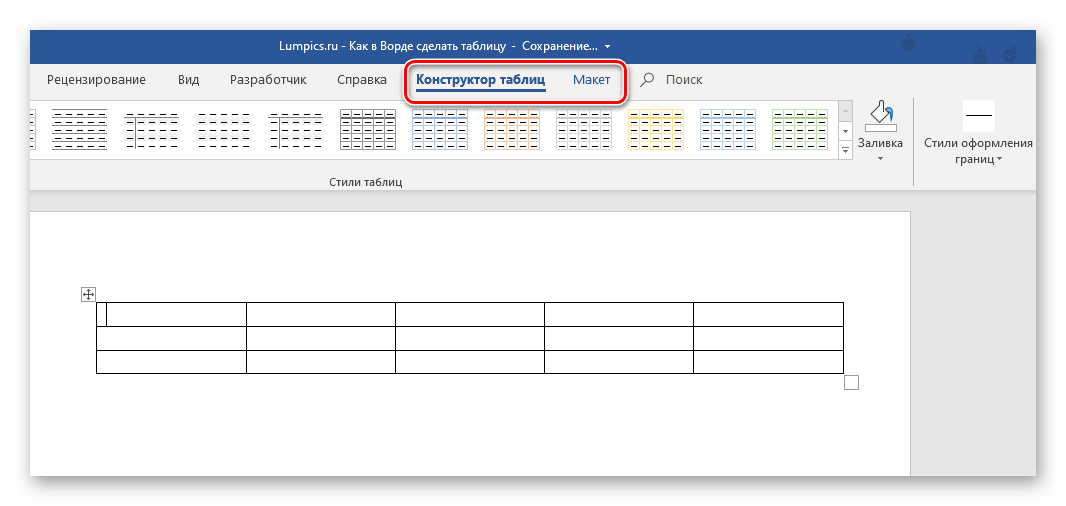
Одновременно с тем, как вы ее создадите, на панели управления (лента) Word появится группа вкладок «Работа с таблицами», состоящая из вкладок «Конструктор таблиц» и «Макет» и содержащая необходимый набор инструментов для работы с таблицами, их изменения и оформления.
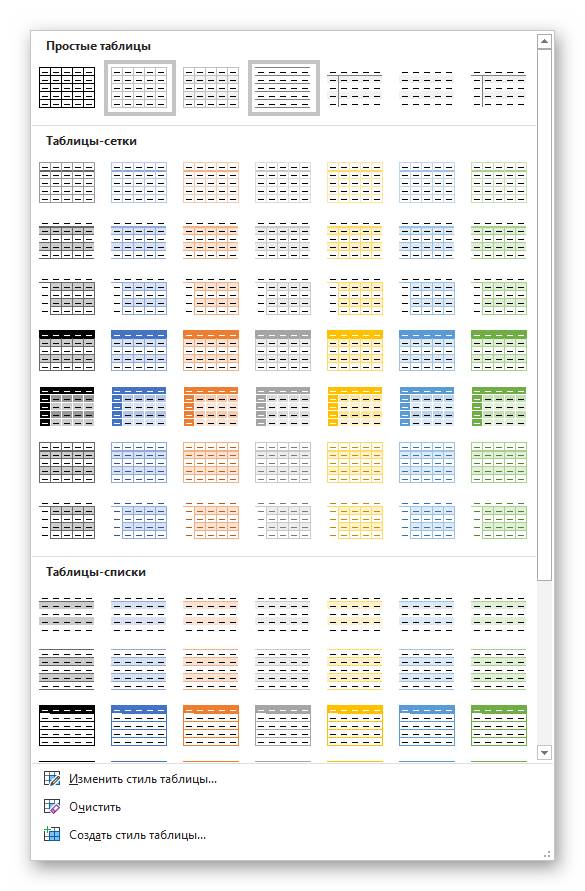
Используя их, вы сможете придать своей таблице желаемый вид и стиль, добавить или удалить границы, сделать обрамление, заливку, вставлять различные формулы и т.д.

Читайте также: Вставка формулы в таблицу в Ворде
Это был самый простой, но далеко не единственный способ создания таблицы в Word.
Читайте также: Форматирование таблиц в Ворде
Способ 2: Таблица с настраиваемыми параметрами
Если же вы имеете более-менее точное представление о том, как должна выглядеть ваша таблица и какие приблизительно размеры она должна иметь, эти параметры можно определить непосредственно при ее создании.
- Все в той же вкладке «Вставка» воспользуйтесь кнопкой «Таблица» и выберите в ее меню пункт «Вставить таблицу».
- В небольшом диалоговом окне, которое будет открыто, задайте желаемые параметры для таблицы. То есть укажите необходимое число строк и столбцов, дополнительно можно выбрать опцию подбора ширины столбцов (хотя для пустой таблицы это не слишком актуально). Доступны следующие варианты:
Вариант Описание Постоянная По умолчанию установлено значение «Авто», то есть ширина столбцов будет изменяться автоматически, по мере их заполнения По содержимому Изначально будут созданы узкие столбцы, ширина которых увеличивается по мере добавления содержимого По ширине окна Таблица автоматически будет изменять свою ширину в соответствие с размерами документа, с которым вы работаете Примечание: Если вам необходимо, чтобы таблицы, которые вы будете создавать в дальнейшем, выглядели точно так же, как и эта, установите галочку напротив пункта «По умолчанию для новых таблиц».
- Задав необходимые параметры в окне «Вставка таблицы», нажмите «ОК» для их подтверждения.
На странице документа появится созданная вами таблица, ширину столбцов и высоту строк которой, скорее всего, придется изменить, а после этого (или в процессе) заполнить информацией.


Читайте также: Как в Word добавить строку и/или столбец в таблицу
Способ 3: Самостоятельное рисование
В случае если вам нужна таблица произвольного размера и вида, например, с объединенными ячейками или с разной высотой и шириной таковых (а также строк и/или столбцов), потребуется нарисовать ее вручную, воспользовавшись соответствующей возможностью текстового редактора.
- В меню вставки таблицы выберите пункт «Нарисовать таблицу». Указатель курсора после этого действия примет вид карандаша.
- Обозначьте внешние границы таблицы, то есть просто нарисуйте прямоугольник с необходимой высотой и шириной (в дальнейшем эти параметры можно будет легко изменить).
Далее нарисуйте внутри него строки и столбцы, проводя карандашом соответствующие горизонтальные и вертикальные линии. Сделав это, снова выберите пункт «Нарисовать таблицу» в меню вставки, чтобы выйти из режима рисования.
Как вы наверняка уже могли догадаться, высота строк и ширина столбцов изначально может быть произвольной (или просто желаемой), а не строго определенной, как это происходит при вставке базовой и настраиваемой таблицы. Также можно сразу нарисовать объединенные столбцы, строки, ячейки, если такая необходимость имеется.
Читайте также: Как объединить ячейки в таблице в Ворде
- Как и в рассмотренных выше случаях, вся работа с таблицей, ее элементами и содержимым, выполняется в группе вкладок «Работа с таблицами»,
в которую входят «Конструктор таблиц» и «Макет».

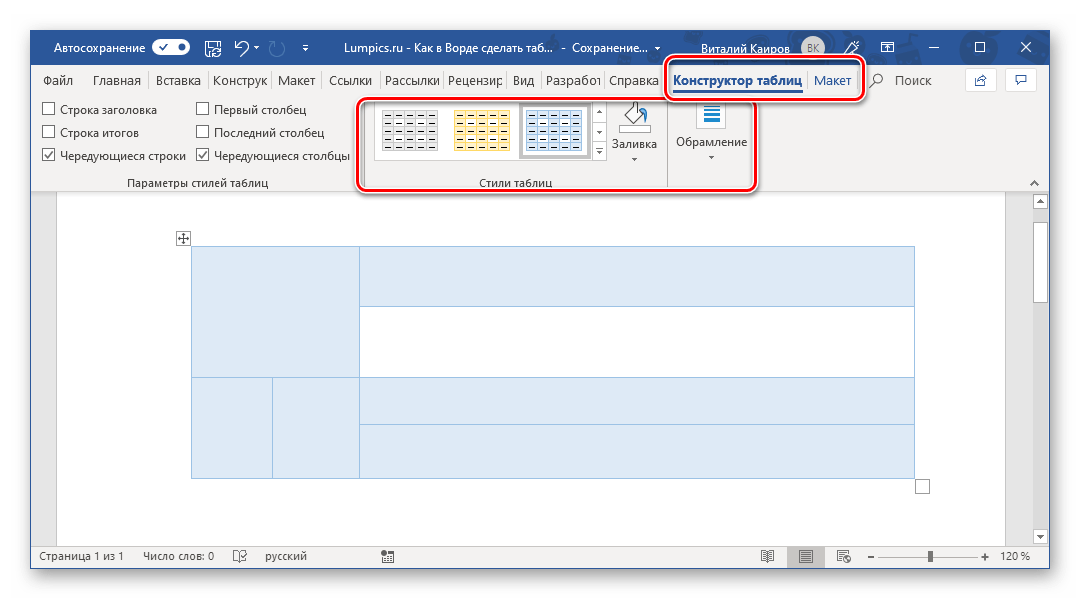
Довольно часто именно произвольное, ручное рисование таблицы в Word является оптимальным решением и позволяет сделать в точности то, требуется (или просто хочется).
Способ 4: Экспресс-таблица
С каждой новой версией редактора Ворд в нем появлялось все больше шаблонов документов. Выбрать их можно при запуске программы или через меню «Файл» — «Создать». Есть в программе и шаблоны таблиц, причем расположены они не в стартовом окне, а во все том же, уже хорошо знакомом нам меню вставки.
- Разверните меню кнопки «Таблица» и выберите пункт «Экспресс-таблицы».
- Выберите подходящий шаблон из небольшого списка «Встроенные», нажав по нему ЛКМ.
- Таблица будет добавлена в текстовый документ и заполнена шаблонным содержимым. Все эти данные можно и нужно заменить на свои.


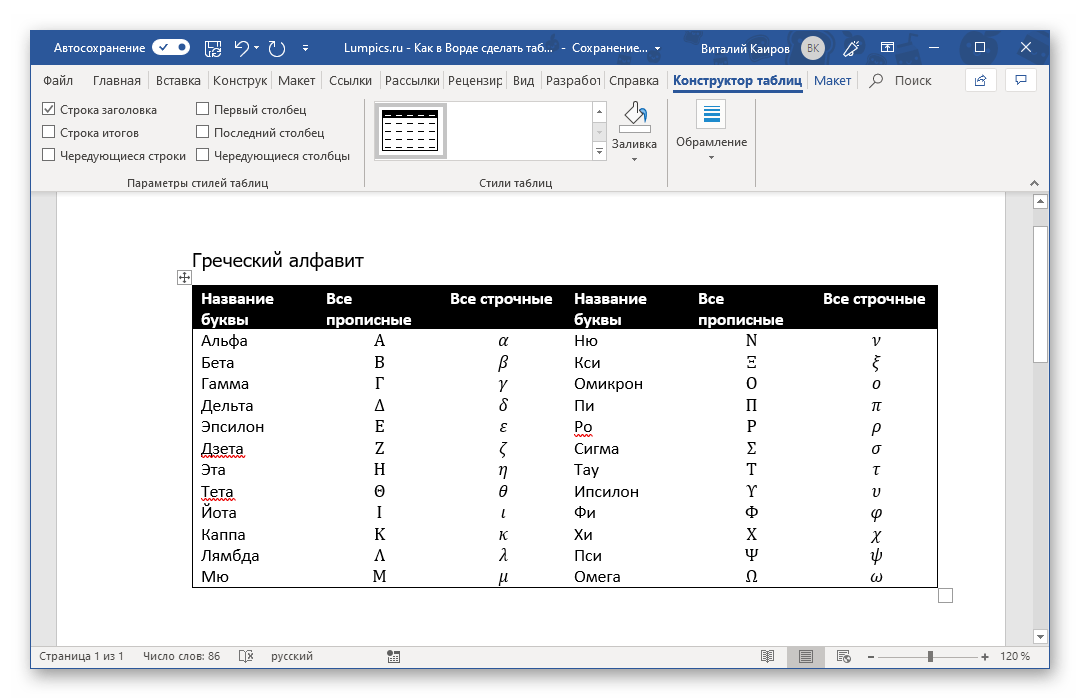
К сожалению, набор шаблонных таблиц в Word довольно скромный, зато его легко можно расширить собственными проектами. То есть любую созданную вами таблицу можно добавить в этот набор, для чего необходимо выполнить следующее.
- Выделите таблицу вместе со всем ее содержимым и перейдите во вкладку «Вставка».
- В меню кнопки «Таблица» наведите указатель курсора на пункт «Экспресс-таблицы».
- Выберите расположенный в самом низу пункт «Сохранить выделенный фрагмент в коллекцию экспресс-таблиц…»
В появившемся окне создания нового блока дайте своей таблице «Имя» и по желанию добавьте «Описание». Остальные поля лучше оставить по умолчанию. Для сохранения шаблона нажмите «ОК».



С этого момента ваша таблица будет отображаться в списке «Экспресс-таблицы».
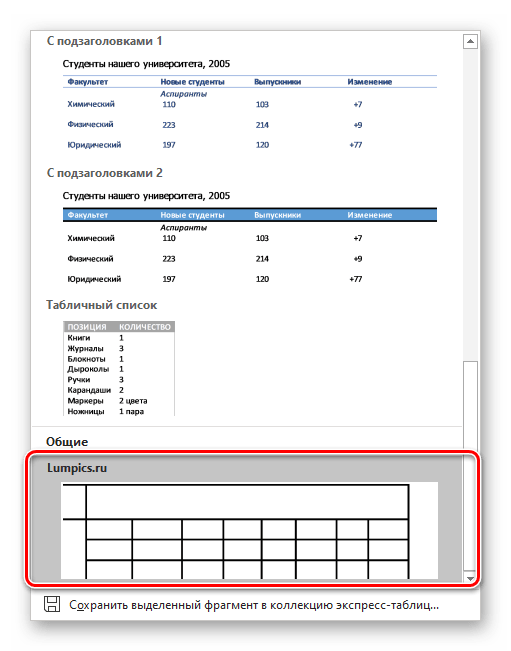
Читайте также: Как в Ворде создать шаблон документа
Способ 5: Преобразование текста в таблицу
Все рассмотренные нами выше способы позволяют создать таблицу, которая в дальнейшем будет заполняться необходимыми данными. Но что, если требуется пойти от обратного – то есть данные уже имеются, и теперь их нужно преобразовать в таблицу? Microsoft Word предоставляет нам с вами и такую возможность, а именно, программа позволяет преобразовать текст в таблицу. Проще всего таким образом представлять списки (чаще – маркированные), но это далеко не единственное применение функции.
- Для того чтобы начать перевоплощение уже имеющегося текста в таблицу, необходимо включить отображение скрытых символов. Сделать это можно путем нажатия показанной на изображении ниже кнопки (вкладка «Главная», группа инструментов «Абзац») или закрепленной за ней комбинацией клавиш – «CTRL+*».
Читайте также: Отображение скрытых символов в Ворде
- Теперь нам с вами требуется указать места разбивки будущей таблицы на столбцы. Для этого нужно вставить соответствующие знаки разделения, коими могут быть запятые, табуляция или точка с запятой, а также любой другой произвольный символ. Но, так как обычный текст чаще всего уже содержит запятые, для разделения будущих элементов таблицы лучше использовать знаки табуляции, что мы и сделали в нашем примере (скриншот в следующем пункте).
- С разделением текста на строки все проще – скорее всего, он уже правильно записан, а значит, и разделен (особенно, если это список или то, что таковым может стать). Знаки абзацев (буква «пи», такая же, как и кнопка вызова скрытых символов на панели инструментов), которые находятся в конце строки, и будут служить этим самым указателем на разбивку.
Примечание: Обязательно проследите за тем, чтобы в конце строк не было лишних символов-разделителей, а если таковые будут обнаружены, обязательно удалите их. Если там будет стоять и, например, знак табуляции, и знак абзаца, один (последний) столбец таблицы будет лишним и пустым.
Если же таковых в тексте еще нет или они есть не везде, просто кликните ЛКМ в конце строки, установив туда каретку (указатель курсора), и нажмите «ENTER» для переноса остального текста на следующую строку. Это же проделайте в конце каждой последующей строки, чтобы перенести ту, что идет за ней. То есть одна строка текста с нажатым в ее конце «ENTER» — это одна строка будущей таблицы
Примечание: На показанном выше примере знаки табуляции (указывающая вправо стрелка) обозначают будущие столбцы таблицы, а знаки абзаца — строки. Следовательно, в данной таблице будет 6 столбцов и 8 строк.
- Теперь выделите подготовленный текст и перейдите во вкладку «Вставка». Нажмите на значок «Таблица» и в открывшемся списке опций выберите пункт «Преобразовать в таблицу».
- Будет открыто небольшое диалоговое окно, в котором можно установить желаемые параметры для таблицы. Но, если до этого все было сделано правильно, основные из них будут определены автоматически.
Для закрытия диалогового окна «Преобразовать в таблицу» и непосредственного выполнения данной операции нажмите кнопку «ОК». Ниже показано то, что получилось в нашем примере.
Очевидно, что придется как минимум немного поиграться с размерами строк и столбцов и/или отдельных ячеек (либо с вариантом автоматического подбора размеров) для их выравнивания.


Дальнейшие действия по редактированию таблицы выполняются так же, как и в рассмотренных выше способах – с помощью инструментов группы вкладок «Работа с таблицами».

Осталось только отключить отображение скрытых символов в документе (это они отображаются в каждой ячейке таблицы сразу за текстом и за ее правой границей). Сделать это поможет следующая статья:
Подробнее: Как отключить непечатаемые символы в Ворде
Способ 6: Вставка и экспорт из Excel
Как известно, Word – это одно из нескольких приложений, входящих в пакет Microsoft Office. В составе этого же набора есть и табличный процессор Excel, который в значительно большей степени ориентирован на создание таблиц и работу с ними, чем рассматриваемый нами сегодня текстовый редактор. Ввиду тесной взаимосвязи компонентов офисного пакета от Майкрософт друг с другом, неудивительно, что практически любую таблицу, созданную в Эксель, можно буквально в несколько кликов перенести в Ворд. Сделать это можно с помощью простого копирования, специальной вставки или вставки из файла. Более подробно о каждом из доступных способов мы рассказывали в отдельной статье на нашем сайте.

Подробнее: Перенос таблицы из Excel в Word
Помимо экспорта таблицы из Эксель, в Ворд ее можно создать и самостоятельно (именно того вида, который они имеют в табличном процессоре от Майкрософт, а не как в рассмотренных выше случаях). Для этого:
- Перейдите к меню вставки таблицы, нажмите по соответствующей кнопке и выберите пункт «Таблица Excel».
- В документе появится таблица, а точнее, лист из Эксель, сам же интерфейс Ворд (верхняя панель) преобразится и станет больше похож не на текстовый редактор, а на табличный процессор из пакета Майкрософт.
- Дальнейшие действия не отличаются от таковых в Excel, то есть вы просто создаете на листе таблицу желаемых размеров, заполняете, редактируете ее и форматируете, используя для всего этого уже не инструменты Word, а более продвинутый набор из Excel. Представленная по ссылке ниже инструкция поможет вам разобраться во всех нюансах.
Читайте также: Как создать таблицу в Microsoft Excel


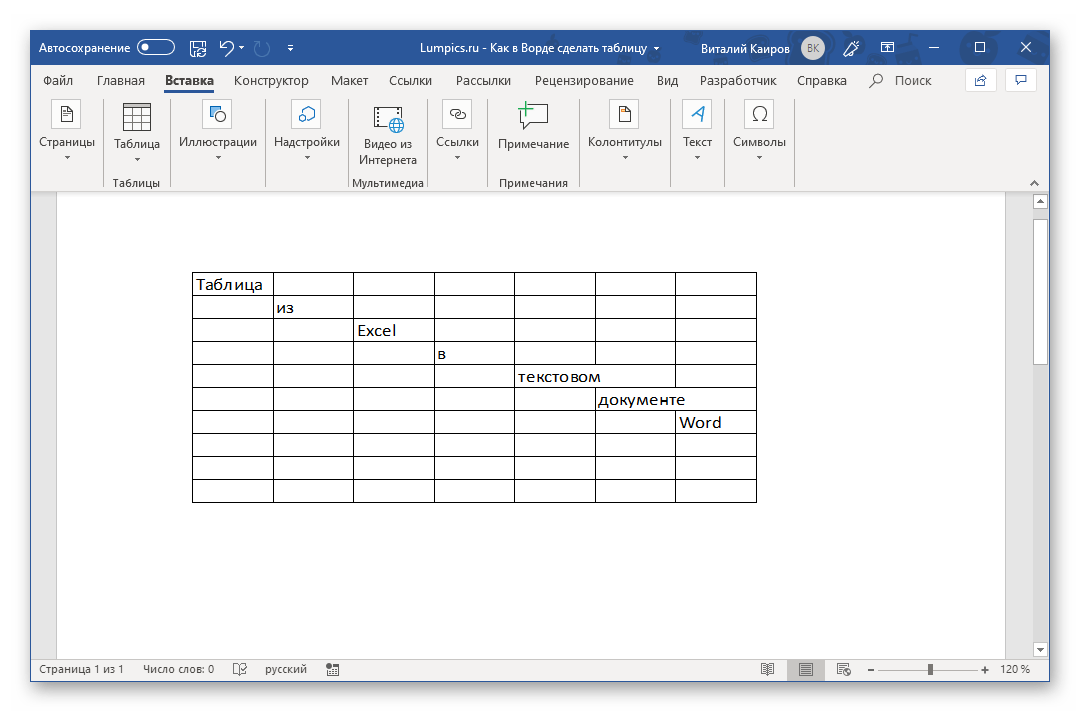
Для того чтобы выйти из режима работы с Эксель-таблицей, просто кликните по любому пустому месту на странице документа – перед вами снова появится привычный Ворд, но с несколько нетрадиционной для него таблицей.
Способ 7: Вставка таблицы из интернета
В арсенале Майкрософт Ворд есть довольно много стилей и шаблонов для создания и/или изменения, преобразования таблиц. Какая бы задача перед вами не стояла, какой бы идеей вы не вдохновлялись, вы всегда сможете придать созданной в текстовом редакторе таблице желаемый вид (в разумных пределах, так как для полноценной работы с таблицами все же следует обратиться к Эксель). Но бывает и так, что на таблицу оптимального вида вы наткнулись отнюдь не в библиотеке офисного приложения, а на просторах интернета или же вам просто потребовалось вставить опубликованную в вебе таблицу в текстовый документ. Сделать это довольно просто, то есть таблицу с сайта можно копировать, а затем вставить на нужную страницу. Правда, с ней придется еще немного поработать. О том, что именно потребуется делать в данном случае, мы ранее тоже писали.

Подробнее: Копирование таблицы с веб-сайта в документ Word
Заключение
Ознакомившись с этой статьей, вы наверняка поняли, что Майкрософт Ворд предоставляет довольно широкие возможности для создания таблиц, и даже если в арсенале программы вы не найдете необходимые инструменты и/или функции, их можно добавить извне, просто вставив таблицу из Эксель или из интернета.
Наша группа в TelegramПолезные советы и помощь
Если у кого нет Exel или сильного желания с ним работать, часто выбирают создание таблиц в Microsoft Word.
В статье рассказываем, что такое таблица в Microsoft Word, в чем заключается преимущество работы с таблицами в Ворде, и каковы особенности применения таблиц в Microsoft Word. А еще поделимся, как создать новую таблицу в редакторе Microsoft Word, и как объединить или разделить таблицы.
Элементы таблицы Microsoft Word
Какие действия можно выполнить с таблицей в документе Word, как поменять тему в таблице Microsoft, что такое столбец и строка в вордовской таблице и главное — как сделать ее форматирование? Все действия с таблицей можно сделать, изменяя ее элементы. Рассказываем по порядку. Таблица Microsoft Word состоит из следующих элементов:
- Ячейка. Ячейка — основной строительный блок таблицы. Это прямоугольная область, которая находится на пересечении строки и столбца таблицы. В каждой ячейке таблицы можно сделать сортировку и разместить текст, числа, изображения или любой другой объект.
- Строка. Строка — горизонтальный ряд ячеек в таблице. Она представляет собой последовательность ячеек, расположенных горизонтально от начала до конца таблицы.
- Столбец. Столбец — вертикальный набор ячеек в таблице. Он представляет собой последовательность ячеек, расположенных вертикально от верха до низа таблицы.
- Заголовок таблицы. Заголовок таблицы — особая строка, которая обычно находится в верхней части таблицы и содержит названия столбцов или другую важную информацию, характеризующую данные в таблице.
- Границы и линии. Границы и линии — элементы, которые определяют видимую структуру таблицы. Границы могут быть нарисованы вокруг ячеек без разрыва, строк и столбцов, чтобы выделить их и обозначить границы между ними.
- Размеры ячеек. Размеры ячеек — параметры, которые определяют ширину и высоту каждой ячейки в таблице. Размеры ячеек можно регулировать, чтобы управлять внешним видом таблицы и распределением информации внутри неё. Так можно сделать таблицу определенного размера.
- Форматирование текста и данных. Внутри ячеек таблицы можно применять различное форматирование, такое как изменение шрифта, размера, стиля, а также выравнивание текста и чисел. Это помогает сделать таблицу более читабельной и привлекательной.
Как сделать в таблицу в Microsoft Word
Какую нужно нажать кнопку в Microsoft Word для создания таблицы? Конечно, одной кнопкой дело не обойдется, но мы знаем, как делать таблицы в Microsoft Word легко и без лишних действий. Изучив средства и алгоритмы создания таблиц Microsoft Word, мы составили для вас пошаговую инструкцию:
Шаг 1: открытие программы Microsoft Word. Сначала откройте текстовый редактор Microsoft Word на вашем компьютере. Вы можете сделать это, дважды щелкнув значок программы на рабочем столе или в меню «Пуск».
Шаг 2: выбор места для таблицы. Перейдите к месту в документе, где вы хотите вставить таблицу. Это может быть в любом месте вашего документа.
Шаг 3: вставка таблицы. Выберите вкладку «Вставка» в верхнем меню программы. Затем нажмите на кнопку «Таблица». В появившемся меню выберите количество строк и столбцов для вашей таблицы. Щелкните на выбранном количестве ячеек, чтобы вставить таблицу в документ.
Шаг 4: редактирование таблицы. После вставки таблицы вы можете начать редактировать её. Щелкните на ячейке таблицы и начните вводить текст или числа. Вы также можете изменить размер ячеек, выделив необходимые строки или столбцы и используя опции вкладки «Разметка» в верхнем меню.
Шаг 5: форматирование таблицы. Для улучшения внешнего вида вашей таблицы вы можете использовать различные инструменты форматирования. Изменяйте цвета, шрифты, границы и другие параметры, чтобы сделать таблицу более привлекательной и читаемой.
Шаг 6: сохранение изменений. После завершения работы с таблицей не забудьте сохранить свой документ. Нажмите на кнопку «Файл» в верхнем левом углу программы, выберите «Сохранить как» и укажите имя и место сохранения файла на вашем компьютере.
Какие еще существуют способы создания таблиц в Microsoft Word? Вот основные спопобы, как вставить таблицу в Microsoft Word:
- С помощью какой вкладки можно вставить таблицу в Microsoft Word? Используйте вкладку Вставка: нажмите на вкладку «Вставка» в верхней панели меню, выберите раздел «Таблица», выберите количество строк и столбцов для новой таблицы, либо создайте таблицу с помощью рисования.
- Сочетание клавиш: нажмите клавиши Alt + N для открытия вкладки «Вставка», затем нажмите T, чтобы выбрать раздел «Таблица». Используйте стрелки для выбора количества строк и столбцов, а затем нажмите клавишу «Ввод».
- Рисование таблицы: нажмите на вкладку «Вставка» и выберите «Таблица». В выпадающем меню выберите «Рисовать таблицу», а потом нарисуйте таблицу, перетаскивая курсор мыши, чтобы определить количество строк и столбцов.
- Использование функции Вставить таблицу: нажмите правой кнопкой мыши в документе Word там, где вы хотите вставить таблицу, выберите «Вставить таблицу» из контекстного меню и выберите количество строк и столбцов и нажмите «ОК».
Некоторые задаются вопросом: какую кнопку нужно нажать для включения всех границ в таблице Microsoft Word. Для включения всех границ в таблице Microsoft Word следует нажать кнопку «Границы таблицы» на вкладке «Разметка» (в версиях до Word 2010) или «Конструктор таблиц» (в Word 2010 и более поздних версиях) и выбрать опцию «Все границы».
Недостатки таблиц в Microsoft Word
Microsoft Word не зря называется текстовым редактором. Он создан и предназначен главным образом как раз для работы с текстом. Все остальное – простое дополнение.
Работать с таблицами в ворде сложно:
- Они тяжело поддаются управлению;
- Их сложно форматировать;
- Они неуклюжие.
Но надо отдать должное разработчикам компании. С каждым годом они стараются усовершенствовать этот инструмент. И в этой статье мы опишем с вами разные полезности, благодаря которым работать с таблицами в ворде станет куда проще.
Полезные советы по работе с таблицами в Ворд
Как можно форматировать текст расположенный в таблице Microsoft Word? Вот подробная инструкция:
Выравнивание текста. Выберите ячейку или группу ячеек, затем используйте кнопки на панели инструментов или команды во вкладке «Расположение» для выравнивания текста по левому, правому, центральному или по ширине ячейки.
Изменение шрифта и размера текста. Выделите текст в ячейке и выберите нужный шрифт и размер в меню «Шрифт» на панели инструментов или в контекстном меню.
Изменение цвета и стиля текста. Измените цвет текста, его стиль (жирный, курсив, подчеркнутый и т.д.) с помощью соответствующих инструментов форматирования текста.
Вставка графики. Для улучшения визуального восприятия таблицы можно вставить изображения или другие графические элементы в ячейки. Выберите ячейку и используйте опцию «Вставка изображения» в меню «Вставка».
Применение стилей таблицы. В Word есть предустановленные стили таблицы, которые могут быстро изменить внешний вид таблицы и текста в ней. Выберите таблицу, затем выберите желаемый стиль из списка стилей таблицы.
Настройка границ и заливки. Выделите ячейки и используйте команды во вкладке «Рисование» или «Расположение», чтобы добавить или удалить границы, а также настроить их вид и цвет. Также можно добавить заливку для ячеек или для всей таблицы.
Вот еще полезные советы:
- Активно пользуемся шаблонами. При написании контрольных, лабораторных, чертежей используется масса шаблонных таблиц. И вовсе не обязательно каждый раз составлять таблицу, которая уже встречалась ранее. Просто копируйте уже имеющуюся и правьте ее по ходу дела.
На заметку!
В самом ворде шаблонные таблицы называются экспресс-таблицы.
Для работы с шаблонами перейдите в меню ворда Вставка/Таблицы/Экспресс-таблицы. Отметьте для себя пункт «сохранить выделенный фрагмент в коллекцию».
- Рисуем таблицы самостоятельно. Не надо бояться ручного творчества – это легче, чем вам может показаться. Перейдите в меню Вставка/Талица/Нарисовать таблицу.
Рисуйте на удобное количество столбцов, ячеек и других элементов. Что-то сделали не так? Не переживайте: под уркой всега
Рисуйте себе на удобное количество ячеек, столбцов и других элементов. Что-то сделали не так? Не переживайте: под рукой всегда есть ластик, который словно процессор поможет убрать лишнее.
- Столбцы и строки можно вставлять быстро. Для этого вовсе не обязательно идти в меню. Просто поставьте курсор в пространство между столбцами или строками, куда хотите вставить новый элемент. Когда появится плюсик, нажмите на него.
- Пользуемся линейкой. Она позволяет создавать таблицы-мечты для перфекциониста: ровные, красивые, четкие.
- Не забываем про горячие клавиши. Работать с ними куда удобнее, чем с обычным меню. Вот самые полезные и частые комбинации для команд по созданию таблицы, которые вам могут пригодиться при работе в документе Ворд:
Alt + Shift + Вверх/Вниз – моментально перемещает текущую строчку на строчк выше/ниже
Ctrl + Shift + A – моментально преобразует маленькие прописные буквы в заглавные (идеально для работы с заголовками в шапке)
Ctrl + Tab – используется для добавления табуляции в ячейке.
Помните: обычный Tab переводит курсор на следующую ячейку.
- Превращаем в таблицу готовый текст. Иногда рисовать таблицу нет смысла – можно превратить в столбцы и строчки уже готовый текст. Сделать это можно одним из нижеуказанных способов:
- Скопировать из Excel массивы данных и вставить в ворд. Так при просмотре информация будет выглядеть как таблица с невидимыми границами.
- Использовать штатные средства ворда в обычном режиме. Выделить текст, перейти в меню Вставка/Таблица/Преобразовать в таблицу.
- Регулируем размеры ячеек. Порой слишком длинные слова просто безобразным образом переносятся на новую строку. И если вы хотите, чтобы ваша таблица выглядела красиво, то нужно сделать все ячейки ровными. Уменьшение шрифта не поможет – ячейки, конечно, станут ровными, но мелкий шрифт все равно будет некрасиво выделять таблицу.
Лучше делать так. Щелкните по таблице правой кнопкой мыши, выберите пункт Свойства таблицы/Ячейка/Параметры. В графе Вписать текст поставьте галочку.
Как удалить выделенную таблицу в Microsoft Word? Выделите таблицу, которую вы хотите удалить, кликнув на её границе. Нажмите клавишу «Delete» на клавиатуре или выберите «Удалить» из контекстного меню правой кнопки мыши.
Теперь вы знаете, как нарисовать, начертить, составить таблицу в Microsoft Word. Ну а если и на это времени нет – обращайтесь! Наши авторы быстро и красиво оформят в таблицу любую информацию, а также помогут с написанием контрольных, лабораторных, курсовых и прочих наказаний студента.
Таблицы в Word – это мощный инструмент, который может значительно упростить вашу повседневную работу. Если вы часто создаете отчеты, презентации или даже простые заметки, то правильно оформленные таблицы помогут вам структурировать информацию и сделать ее более наглядной. Они облегчают восприятие данных и позволяют сосредоточиться на главном, без лишней информации.
Представьте, как легко вы сможете представить результаты анализа, сравнить данные или отслеживать показатели, если правильно используете таблицы. Благодаря множеству встроенных функций, таких как автоматическое форматирование и возможность вставки графиков, вы сможете создавать профессиональные документы всего за несколько кликов. Таблицы в Word не только упрощают процесс работы, но и делают вашу информацию более доступной для анализа и восприятия. Узнайте, как оптимально использовать этот инструмент, и повысите свою продуктивность уже сегодня.
Лучшие авторы готовы помочь на Автор24 – крупнейшем сервисе для студентов. Здесь можно заказать курсовую, дипломную, реферат, эссе, отчет по практике, презентацию + (контрольные и сочинения) и многое другое. Работы выполняют специалисты с опытом, а результат проходит проверку на уникальность.
Если хотите подготовить работу самостоятельно, попробуйте Кампус.ai – искусственный интеллект, который поможет собрать материал, создать структуру текста и повысить уникальность. А также решает математические задачи, решает домашнюю работу и многое другое.
—
Homework – надежный сервис с многолетним опытом. Работы выполняют научные сотрудники, кандидаты наук и аспиранты.
Студворк – хороший выбор, если работа нужна срочно. Выполнение возможно от 1 часа.
Студландия – предоставляет гарантийный срок 21 день для доработок.
Напишем – оперативная поддержка и строгий контроль качества.
—
Если нужно быстро и качественно подготовить работу, переходите на Автор24 или попробуйте Кампус.ai для самостоятельной подготовки.
Следуя этим пяти шагам, вы сможете легко добавить таблицу в свой документ и настроить её под свои нужды. Это особенно полезно для создания отчетов, списков и разнообразных данных, которые требуют четкой структуры.
Запустите Microsoft Word и откройте документ, в который вы хотите вставить таблицу. Если у вас еще нет документа, создайте новый.
Перейдите на вкладку «Вставка» в верхнем меню. Найдите раздел «Таблица» и кликните по нему. Появится выпадающее меню, где вы сможете выбрать способ вставки таблицы.
Вы можете нарисовать таблицу, щелкнув и перетянув курсор, или выбрать количество строк и столбцов с помощью сетки. Например, если вам нужна таблица из 4 столбцов и 3 строк, просто выделите нужное количество клеток.
После того, как таблица вставлена, вы сможете настраивать её внешний вид. Для этого щелкните правой кнопкой мыши на таблице и выберите «Свойства таблицы». Здесь вы сможете изменить ширину столбцов, высоту строк, а также применить различные стили оформления.
Теперь, когда таблица готова, просто щелкните в любую клетку и начните вводить данные. Вы можете использовать клавиши Tab и Enter для навигации между ячейками. Также не забывайте о форматировании текста внутри таблицы для лучшего восприятия информации.
Следуя этим простым шагам, вы сможете создать таблицы в Word без особых усилий. Используйте таблицы для улучшения структуры ваших документов и упрощения представления информации.
Первым шагом к успешной настройке является понимание, как размеры ячеек влияют на общую компоновку таблицы. Неправильные пропорции могут затруднить восприятие данных, поэтому важно уделять этому аспекту должное внимание.
Чтобы установить нужные размеры ячеек, воспользуйтесь следующими рекомендациями:
- Выбор типа таблицы: Определите, какой тип информации вы будете размещать в таблице. Для текстовых данных и чисел подойдут разные форматы ячеек.
- Автоматическая подстройка: Используйте функцию автоматической подстройки размеров ячеек. Это позволит Word оптимизировать ширину столбцов под содержимое. Для этого выберите таблицу, затем перейдите в «Макет» и выберите «Автоподбор».
- Ручная настройка: Чтобы задать точные размеры, выделите нужный столбец или строку, затем установите значения ширины и высоты в соответствующих полях. Вы можете ввести размеры в сантиметрах или дюймах.
- Выравнивание текста: Настройте выравнивание текста внутри ячеек для улучшения визуального восприятия данных. Центрирование текста или выравнивание по левому краю может значительно изменить внешний вид таблицы.
- Использование границ и заливки: Добавьте границы и фон ячеек. Это не только выделит важные данные, но и сделает таблицу более привлекательной.
После настройки размеров проверьте итоговый вид таблицы. Убедитесь, что таблица хорошо вписывается в общий формат документа и данные читаемы. Также можно использовать предварительный просмотр перед печатью, чтобы убедиться, что все выглядит корректно.
Следуя этим простым рекомендациям, вы сможете значительно улучшить представление информации в таблицах Microsoft Word и сделать ваш документ более профессиональным и понятным для читателей.
Форматирование текста включает не только изменение шрифта и его размера, но и работу с отступами, выравниванием и цветами. Успешное применение этих элементов сделает ваши таблицы более привлекательными и понятными для читателей.
- Выбор шрифта: Используйте шрифты, которые легко читаются. Общепринятыми вариантами являются Arial, Calibri или Times New Roman. Избегайте экстравагантных шрифтов, которые могут отвлекать от содержания.
- Размер шрифта: Размер шрифта должен быть достаточным для комфортного чтения. Обычно 10-12 пунктов вполне достаточно, но для заголовков можно использовать 14-16 пунктов.
- Выравнивание текста: Подберите выравнивание в зависимости от типа информации. Для заголовков подходящим будет центровое выравнивание, а для остального текста – выравнивание по левому краю.
- Цвет текста: Использование цветового оформления поможет выделить важные элементы. Однако цвет должен быть контрастным к фону таблицы, чтобы обеспечить хорошую читаемость.
- Отступы и расстояния: Установите отступы внутри ячеек, чтобы текст не прилипал к краям. Это улучшит общий вид таблицы и облегчит восприятие информации.
- Стиль текста: Используйте жирный шрифт для заголовков и подзаголовков, курсив для выделения ключевых терминов. Это позволяет акцентировать внимание на важной информации.
Чтобы таблица выглядела профессионально, важно сохранять единый стиль на протяжении всего документа. Это касается шрифтов, цветов и общего оформления. Согласованность визуальных элементов сделает вашу работу более систематизированной.
Помните, что таблица – это не только способ организации данных, но и инструмент коммуникации. Правильное форматирование текста помогает донести информацию до читателя быстро и просто. Используйте эти приемы, чтобы ваши таблицы были не только информативными, но и эстетически привлекательными.
Работа с таблицами в Word позволяет не только структурировать данные, но и придавать им визуальную привлекательность. Границы и фон ячеек – важные элементы, которые помогают выделить ключевую информацию и улучшить восприятие текста. В этой статье мы рассмотрим, как эффективно использовать эти инструменты для создания красивых и функциональных таблиц.
Границы ячеек помогают четко разделить данные, а фон может выделять важные блоки информации. Оба элемента доступны прямо в интерфейсе Word и могут быть изменены по желанию пользователя, что позволяет легко настроить таблицу под конкретные задачи.
- Выбор границы. Чтобы изменить границы ячеек таблицы, выделите нужную ячейку или группу ячеек, затем перейдите в раздел «Конструктор таблиц». В этом разделе вы можете выбрать стиль границ: сплошные, пунктирные, двойные и т.д.
- Настройка толщины. В этом же меню доступна возможность изменить толщину границ. Используйте более толстые линии для выделения заголовков или важных данных.
- Выбор цвета. Примените цвет к границам, который соответствует общей цветовой схеме документа. Это поможет создать гармоничный и профессиональный вид.
- Выбор цвета фона. Для изменения фона ячейки, выберите ячейку и кликните правой кнопкой мыши. В появившемся меню выберите «Формат ячеек», затем перейдите в раздел «Заливка». Здесь вы сможете выбрать цвет, который сделает вашу таблицу более наглядной.
- Использование текстур и градиентов. Word позволяет использовать не только однотонные цвета, но и текстуры или градиенты. Это добавляет глубину и интерес к вашей таблице. Просто выберите опцию «Добавить заливку» в том же меню «Заливка».
- Сочетание фона и границ. Эффективно сочетайте цвета фона и границ. Темный фон с светлыми границами будет выглядеть эффектно, а светлый фон с темными границами создаст классический вид.
Правильная настройка границ и фона ячеек может значительно повысить удобство восприятия данных и улучшить общий стиль документа. Экспериментируйте с различными комбинациями, чтобы найти оптимальный вариант для ваших нужд. Подходите к оформлению таблиц с творчеством и систематичностью, и ваши документы в Word будут выглядеть профессионально и стильно.
В этой статье мы рассмотрим, как легко объединять и разделять ячейки, объясняя каждый шаг. Это поможет вам воспользоваться всеми преимуществами таблиц в Word.
Объединение ячеек позволяет создать одну ячейку из нескольких, что идеально подходит для заголовков или для группировки связанных данных. Чтобы объединить ячейки, выполните следующие шаги:
- Выделите ячейки. Кликните и перетащите курсор мыши, чтобы выделить ячейки, которые вы хотите объединить.
- Объедините ячейки. На вкладке «Конструктор» или «Раскладка» найдите кнопку «Объединить ячейки» и кликните на неё.
- Проверьте результат. Убедитесь, что ячейки правильно объединились и содержимое отображается корректно.
Разделение ячеек, наоборот, позволяет разделить одну ячейку на несколько. Это полезно, если требуется переработать информацию или изменить структуру таблицы. Для этого выполните простые действия:
- Выделите ячейку. Кликните на ячейку, которую хотите разделить.
- Разделите ячейку. На вкладке «Конструктор» или «Раскладка» выберите кнопку «Разделить ячейки».
- Настройте параметры. В открывшемся окне укажите, на сколько столбцов и строк вы хотите разделить ячейку, затем нажмите «OK».
Используя эти простые шаги, вы сможете значительно улучшить структуру и наглядность ваших таблиц в Word. Объединяйте и разделяйте ячейки по мере необходимости для достижения наилучшего результата в вашем документе.
Работа с таблицами в Word часто требует выполнения различных расчетов. Вставка формул и функций значительно упрощает этот процесс, позволяя автоматизировать вычисления прямо в документе. Даже если вы не обладаете глубокими знаниями в области программирования или сложных математических функций, Word предлагает интуитивно понятные инструменты для выполнения расчётов.
В этой статье мы рассмотрим, как легко и быстро добавить формулы и функции в таблицы Word, используя стандартные инструменты. Мы акцентируем внимание на практических аспектах, чтобы вы могли использовать полученные знания сразу же.
Вставка формулы в таблицу начинается с выбора ячейки, в которой будет отображаться результат вычисления. Следуйте этим простым шагам:
- Выделите ячейку, в которую хотите вставить формулу.
- Перейдите на вкладку «Макет» в меню «Работа с таблицами».
- Нажмите кнопку «Формула» в правом верхнем углу.
В открывшемся окне вы увидите поле для ввода формулы. По умолчанию Word предложит формулу, которая будет суммировать значения ячеек над выбранной ячейкой. Это значение можно изменить, чтобы использовать другие математические операции.
Word поддерживает ряд стандартных функций, которые могут быть полезны при работе с таблицами. Вот несколько часто используемых:
- SUM – для суммирования значений. Например: =SUM(ABOVE) суммирует все значения в ячейках над выбранной ячейкой.
- AVERAGE – для вычисления среднего значения. Например: =AVERAGE(LEFT) вычисляет среднее значение ячеек слева от выбранной.
- COUNT – для подсчёта числа ячеек с числами. Например: =COUNT(BELOW) считает ячейки с числами под выбранной.
Каждая из функций имеет свои аргументы, которые можно настраивать для получения нужного результата. Например, можно изменить диапазон ячеек, которые участвуют в расчёте.
После ввода формулы и нажатия на «OK», результат появится в выбранной ячейке. Можно отформатировать его, чтобы он лучше вписывался в общий стиль таблицы. Для этого выделите ячейку с результатом и используйте функции форматирования на вкладке «Главная». Вы можете изменить шрифт, размер и цвет, а также добавить рамки или заливку.
После внесения изменений в данные таблицы важно обновить результаты. Для этого щёлкните правой кнопкой мыши по ячейке с формулой и выберите «Обновить поле». Это позволит увидеть актуальные расчеты в зависимости от изменений в данных.
Теперь вы знаете, как внедрить формулы и функции в таблицы Word. Практическое применение этих функций значительно облегчит выполнение расчётов и повысит вашу продуктивность при работе с документами. Используйте эти советы, чтобы создавать более сложные таблицы с автоматизированными вычислениями!
Работа с таблицами в Word может значительно упростить представление данных. В этом руководстве мы подробно рассмотрим, как преобразовать текст в таблицу, чтобы вы могли эффективно организовать информацию.
Процесс превращения обычного текста в таблицу в Word состоит из нескольких простых шагов. Важно обратить внимание на структуру вашего текста, чтобы гарантировать правильное распределение данных по ячейкам таблицы.
- Подготовьте текст: Убедитесь, что текст, который нужно преобразовать, правильно структурирован. Например, используйте табуляцию или запятые для разделения данных. Каждая строка текста станет отдельной строкой в таблице.
- Выделите текст: Выделите область текста, которую хотите преобразовать в таблицу. Это может быть как один абзац, так и несколько строк.
- Откройте меню таблиц: Перейдите на вкладку «Вставка» в меню Word и выберите опцию «Таблица».
- Выберите опцию преобразования: Найдите пункт «Преобразовать текст в таблицу». В открывшемся окне вы сможете настроить параметры таблицы. Убедитесь, что выбраны правильные разделители, такие как «Табуляция» или «Запятая».
- Настройте таблицу: После выбора параметров нажмите «ОК». Word автоматически создаст таблицу из выделенного текста.
После выполнения этих шагов у вас получится аккуратная таблица, в которой все данные размещены в ячейках. Чтобы отрегулировать вид таблицы и передвигать строки/столбцы, воспользуйтесь инструментами форматирования таблиц, доступными на панели инструментов.
Теперь у вас есть удобный способ преобразовать текст в таблицу в Word. Это повысит читабельность и сделает данные более структурированными. Практикуйтесь, и вскоре вы сможете работать с таблицами не задумываясь!
Работа с таблицами в Microsoft Word может значительно упростить организацию данных и их представление. Часто возникает необходимость копировать таблицы из одного документа в другой. Однако, не всегда этот процесс проходит гладко, особенно когда речь идет о сохранении форматирования. В этой статье рассмотрим, как правильно копировать и вставлять таблицы, минимизируя потери в структурировании и оформлении.
Правильное копирование таблиц позволяет сохранить их форматирование, что критически важно для последующего редактирования и удобства восприятия информации. Вместо того чтобы тратить время на повторное форматирование, следуя простым шагам, вы сможете без труда перенести данные в новый документ без искажений.
Чтобы эффективно копировать таблицы без потери форматирования, следуйте этим шагам:
- Выделите таблицу: Кликните на любой части таблицы, затем используйте кнопку выделения в верхнем левом углу таблицы, чтобы выделить всю таблицу.
- Скопируйте таблицу: Используйте сочетание клавиш Ctrl + C, или кликните правой кнопкой мыши и выберите пункт «Копировать».
- Перейдите в новый документ: Откройте документ, в который планируете вставить таблицу.
- Вставьте таблицу: Используйте сочетание клавиш Ctrl + V для вставки. Однако, обратите внимание на параметры вставки.
Примечание: после вставки может появиться маленький значок кнопки «Параметры вставки». Кликните на него, чтобы выбрать режим вставки, который лучше всего сохранит оригинальное форматирование.
После вставки таблицы у вас есть несколько опций для выбора режима вставки:
- Сохранить исходное форматирование: Выберите этот вариант, чтобы таблица выглядела так же, как и в оригинале.
- Слить форматирование: Этот режим применяется, если необходимо сохранить общие стили документа, но требования к формату таблицы менее строгие.
- Вставить как текст: В этом случае таблица будет преобразована в текст, что может быть полезно для дальнейшего редактирования.
Используйте необходимый режим в зависимости от того, какую цель вы преследуете. В целом, для большинства случаев лучше всего подойдет сохранение исходного форматирования.
Копирование и вставка таблиц в Word не долж��ы вызывать затруднений, если следовать правильной процедуре. Помните о режиме вставки, чтобы избежать потери форматирования. Это сэкономит ваше время и позволит сосредоточиться на содержании документа, а не на его оформлении.
Сортировка данных позволяет вам быстро находить необходимую информацию и представлять её в удобном формате. Это особенно полезно при работе с большими объемами данных, когда нужно выделить ключевые элементы и сделать их более доступными для восприятия.
Шаг 1: Выберите таблицу
· Откройте документ Word и перейдите к таблице, которую хотите отсортировать.
Шаг 2: Откройте меню сортировки
· Кликните по любому произвольному месту в таблице.
· На вкладке «Макет» в группе «Данные» найдите кнопку «Сортировка».
Шаг 3: Настройте параметры сортировки
- В открывшемся диалоговом окне выберите, по какому столбцу будет выполнена сортировка.
- Выберите порядок сортировки: по возрастанию или по убыванию.
- Если необходимо, добавьте дополнительные уровни сортировки для более сложных таблиц.
Шаг 4: Примените сортировку
· Нажмите «ОК» для применения изменений.
· Посмотрите на вашу таблицу и убедитесь, что данные отсортированы так, как вы задумывали.
- Упрощение анализа: Быстрая сортировка помогает выделять ключевые данные и проводить сравнительный анализ.
- Лучший визуальный порядок: Организованные данные легче воспринимаются и быстрее анализируются.
- Эффективность работы: Сортировка позволяет сэкономить время при поиске и обработке информации.
Использование функции сортировки в Microsoft Word – это простой и эффективный способ организации информации в таблицах. Следуя приведенным шагам, вы сможете легко управлять вашими данными и улучшить качество работы с ними.
Применение стилей в таблицах может значительно ускорить процесс их оформления, а также сохранить единый стиль всего документа. В этой статье рассмотрим, как использовать стили для создания красивых и функциональных таблиц в Word.
Стили таблиц в Word предлагают готовые шаблоны, которые упрощают оформление. Вы можете выбрать стиль в зависимости от тематики документа. Это поможет сохранить визуальную гармонию.
Как выбрать стиль таблицы:
- Выделите таблицу, которую хотите изменить.
- Перейдите во вкладку «Конструктор» (или «Дизайн»).
- Выберите необходимый стиль из предложенных. Посмотрите предварительный просмотр стиля на вашей таблице.
Выбранный стиль можно дополнительно настроить под ваши нужды. Это поможет сделать таблицу уникальной и соответствующей вашим требованиям. Можно изменить цвета, шрифты и другие параметры.
Как настроить стиль таблицы:
- На вкладке «Конструктор» выберите «Изменить стиль таблицы».
- Выберите необходимые параметры: цвет фона, шрифт, границы и т.д.
- Не забывайте сохранять изменения, чтобы они применились ко всей таблице.
Рассмотрим несколько примеров, как можно использовать стили для улучшения таблиц:
- Визуальная иерархия: Используйте разные цвета ячеек, чтобы выделить заголовки и важные данные.
- Читаемость: Увеличьте шрифт и используйте жирное начертание для ключевых значений.
- Прозрачные данные: Задайте прозрачный фон для таблицы, чтобы она меньше отвлекала от текста.
Эти простые шаги помогут вам значительно улучшить внешний вид ваших таблиц. Это не только повысит уровень восприятия информации, но и сделает документ более профессиональным.
Перед тем как перейти к практическим шагам, важно понимать, что этот процесс позволяет избежать ручного переноса информации, что может быть не только трудоемким, но и подверженным ошибкам. Следующие шаги помогут вам эффективно перенести данные из Word в Excel.
- Откройте документ в Word: Найдите и откройте файл, содержащий таблицу, которую вы хотите экспортировать.
- Выделите таблицу: Кликните на таблицу, чтобы выделить её целиком. Если у вас несколько таблиц, убедитесь, что вы выбрали именно ту, которую хотите перенести.
- Скопируйте таблицу: Используйте комбинацию клавиш Ctrl + C или кликните правой кнопкой мыши и выберите опцию «Копировать».
- Откройте Excel: Запустите Microsoft Excel и откройте новый или существующий файл, куда хотите вставить данные.
- Вставьте таблицу: В нужной ячейке нажмите Ctrl + V или кликните правой кнопкой мыши и выберите «Вставить». Данные появятся в формате таблицы.
- Проверьте форматирование: Убедитесь, что все данные корректно перенесены. В некоторых случаях потребуется отформатировать ячейки для лучшего вида.
- Сохраните файл: Не забудьте сохранить изменения, используя команду Файл -> Сохранить как и выберите нужный формат.
Следуя этим простым шагам, вы сможете без труда экспортировать таблицы из Word в Excel и использовать данные для дальнейшего анализа или отчетности. Это позволит вам не только сэкономить время, но и улучшить качество вашей работы.
В этой статье мы рассмотрим, как создать таблицы с динамическим содержимым в Word, используя функции, встроенные в программу. Вы узнаете, как сделать таблицы интерактивными и управлять ими с помощью различных инструментов.
Для начала, нужно понять, какую таблицу вы хотите создать. Определите, какие данные вам нужны, и как они будут представлены. Следуйте этим шагам:
- Откройте документ Word и выберите место, где хотите вставить таблицу.
- Перейдите в вкладку «Вставка» и нажмите на «Таблица». Выберите необходимое количество строк и столбцов.
- Заполните таблицу начальными данными.
Теперь, когда таблица подготовлена, можно настроить динамическое содержимое. Это может быть реализовано с помощью различных инструментов, таких как поля и ссылки на внешние источники.
- Использование полей: Поля позволяют вставлять динамическую информацию, например, дату, номер страницы и другую. Чтобы вставить поле, перейдите на вкладку «Вставка», затем выберите «Текст» и нажмите «Поле».
- Связь с Excel: Если ваши данные хранятся в Excel, можно вставить таблицу с динамическим содержимым из этой программы. Выберите «Вставка» > «Объект» > «Создать из файла» и выберите файл Excel. Вы можете обновлять данные прямо из Excel, и они будут автоматически отражаться в Word.
Чтобы изменения вносились автоматически, необходимо обновлять данные таблицы. Это можно сделать следующим образом:
- Щелкните правой кнопкой мыши на таблице и выберите «Обновить поле».
- Если вы используете связку с Excel, откройте документ Excel и внесите изменения. Затем обратно в Word выберите «Обновить все поля».
Используя вышеуказанные методы, вы можете легко создавать таблицы с динамическим содержимым в Word, которые помогут вам поддерживать актуальность информации в документах. Динамические таблицы не только упрощают работу, но и повышают эффективность взаимодействия с данными.
Когда вы работаете над отчетом или презентацией, стоит учитывать, как таблицы могут помочь в структурировании вашего контента. Правильно оформленная таблица позволяет выделить ключевые моменты, сосредоточиться на значимых данных и сделать ваши аргументы более весомыми.
Таблицы могут значительно улучшить оформление ваших материалов благодаря следующим преимуществам:
- Ясность: Они делают информацию более структурированной, что облегчает ее восприятие.
- Сравнение данных: Таблицы помогут вам сравнивать разные наборы данных наглядно и эффективно.
- Экономия пространства: Компактность таблиц позволяет уместить много информации на одном слайде или странице.
Для создания таблицы в Word выполните следующие шаги:
- Откройте документ, в который хотите вставить таблицу.
- Выберите вкладку Вставка в верхнем меню.
- Нажмите на кнопку Таблица и выберите необходимое количество строк и столбцов.
- После вставки таблицы, отредактируйте ячейки, добавляя данные и заголовки.
Важно не только создать таблицу, но и оформить ее таким образом, чтобы она выглядела привлекательно и была легко читаемой. Вот несколько советов:
- Используйте цвет: Выделите заголовки и важные строки цветом, чтобы привлечь внимание.
- Настройка шрифтов: Выберите читаемый шрифт и размер текста, чтобы ваша таблица была понятной на любом устройстве.
- Границы таблиц: Убедитесь, что границы четкие, но не перегружают визуальный стиль документа.
- Соблюдайте единый стиль: Оформление таблицы должно соответствовать общему стилю вашего документа.
Использование таблиц в отчетах и презентациях делает ваши материалы более профессиональными и удобными для восприятия. Правильное оформление и структура помогают донести информацию до аудитории максимально эффективно. Экспериментируйте с стилем и всегда ставьте акцент на ясности и доступности вашей информации.
Работа с таблицами в Word может быть простой и интуитивно понятной, но часто пользователи сталкиваются с различными проблемами, которые мешают качественному оформлению и восприятию информации. Зачастую недочеты возникают из-за неправильного форматирования, структурных ошибок и недопонимания функционала программы. Важно знать, как быстро и эффективно можно устранить эти распространенные проблемы.
Далее рассмотрим типичные ситуации, связанные с ошибками в таблицах, а также простые решения для их исправления. Возможно, вы сталкивались с одной из следующих проблем.
Выравнивание текста в ячейках таблицы имеет большое значение для восприятия информации. Если текст не выровнен должным образом, это создает ненужный визуальный хаос.
Решение: Чтобы исправить выравнивание текста, выделите нужные ячейки, а затем в меню «Главная» найдите раздел «Абзац». Выберите желаемое выравнивание: по левому краю, по центру или по правому краю. Убедитесь, что также правильно установлены параметры вертикального выравнивания.
Иногда расстояние между строками и столбцами таблицы вызывает вопросы. Чрезмерные пробелы могут сделать таблицу визуально перегруженной, а недостаточные – затруднить чтение данных.
Решение: Чтобы регулировать расстояние между ячейками, выберите таблицу и перейдите в «Конструктор» таблиц. Здесь вы найдете настройки для изменения отступов в ячейках. Обратите внимание на опцию «Интервал между абзацами» в меню «Абзац», чтобы добиться нужного эффекта.
Нередко возникают трудности при объединении или разделении ячеек. Это может привести к неправильной структуре таблицы и потере данных.
Решение: Чтобы объединить ячейки, выделите нужные ячейки и используйте опцию «Объединить ячейки» на вкладке «Макет». Чтобы разделить ячейки, выделите уже объединенную ячейку и выберите «Разделить ячейки». Убедитесь, что выбрали правильное количество строк и столбцов для разделения.
Форматирование чисел и дат в таблицах важно для точного восприятия данных. Ошибки в формате могут вводить в заблуждение читателей.
Решение: Выделите ячейки с числами или датами и используйте функцию «Формат ячеек». В разделе «Числовой формат» выберите желаемый тип: числовой, денежный, процентный или даты. Это обеспечит однозначное понимание представленных значений.
Использование цвета в таблицах может улучшить их визуальную привлекательность или, наоборот, сделать их более трудными для восприятия. Неправильный выбор цветов может привести к потерям в считывании информации.
Решение: Чтобы изменить цвет ячейки, выделите нужную ячейку, перейдите во вкладку «Конструктор» и выберите «Цвет заливки». Используйте контрастные цвета, чтобы текст оставался читаемым.
Решение: Проверяйте формулы на наличие синтактических ошибок. Воспользуйтесь функцией «Проверка формул», которая поможет выявить проблемы. Удостоверьтесь, что все ссылки на ячейки указаны корректно, и используйте правильные математические операции.
- Создавайте резервные копии: Перед внесением изменений в таблицу рекомендуется сохранять резервные копии документов, чтобы избежать потери данных.
- Изучайте горячие клавиши: Использование горячих клавиш ускоряет работу с таблицами и минимизирует вероятность ошибок.
- Регулярно проверяйте настройки страницы: Убедитесь, что таблица правильно отображается на странице, чтобы избежать проблем с разрывами текста.
- Не забывайте о документации: Ознакомьтесь с функционалом Word, чтобы лучше понимать возможности по работе с таблицами.
Эффективная работа с таблицами в Word требует внимательности к мелочам. Знание распространенных ошибок и способов их исправления поможет создать качественные документы. Помните, что ключ к успешной работе заключается в правильном форматировании, внимательном использовании формул и четком выделении данных.
Избегайте распространенных ошибок: перед внесением изменений всегда проверяйте информацию, не бойтесь экспериментировать с форматированием и используйте все доступные инструменты для упрощения работы. Благодаря этим рекомендациям вы сможете значительно улучшить качество ваших таблиц и сделать документы более понятными и НаSSIONch– эффективными.
Чтобы создать таблицу в Word, откройте документ и перейдите на вкладку «Вставка». Затем выберите «Таблица» и укажите, сколько столбцов и строк вы хотите добавить. Также можно перетаскивать мышь, чтобы быстро выбрать нужное количество ячеек. После этого таблица автоматически появится в документе, и вы сможете заполнять её данными.
Изменить размеры столбцов и строк в таблице очень просто. Выберите таблицу, наведите указатель мыши на границу столбца или строки, которую хотите изменить. Когда курсор изменится на стрелку, нажмите и удерживайте левую кнопку мыши, затем перетяните границу до нужного размера. Это позволяет быстро настроить формат таблицы под ваши нужды.
Да, в Word есть возможность объединять ячейки. Для этого выделите ячейки, которые хотите объединить, щелкнув и перетаскивая мышью. Затем кликните правую кнопку мыши и в контекстном меню выберите «Объединить ячейки». После этого выделенные ячейки станут одной большой ячейкой, что может быть полезно для создания заголовков или выделения информации.
Чтобы добавить строки или столбцы в уже существующую таблицу, выберите ячейку рядом с местом, где вы хотите сделать изменение. Для добавления строки щелкните правой кнопкой мыши и выберите «Вставить». Вам предложат варианты: вставить строку выше или ниже, а также вставить столбец слева или справа. Чтобы удалить строку или столбец, выделите их, щелкните правой кнопкой мыши и выберите «Удалить».
В Word есть множество предустановленных стилей таблиц, которые можно применить. Для этого выберите вашу таблицу, затем перейдите на вкладку «Конструктор», которая появляется, когда таблица выделена. Там вы увидите различные стили таблиц. Просто выберите понравившийся стиль, чтобы изменить оформление всей таблицы сразу. Также можно вручную настроить цвет и шрифт, используя опции на вкладке «Главная».
Чтобы создать таблицу в Word, откройте документ и перейдите на вкладку «Вставка» в верхнем меню. Затем выберите кнопку «Таблица». Вам будет предложено несколько вариантов: вы можете выбрать «Нарисовать таблицу», чтобы создать таблицу вручную, или же использовать сетку, чтобы указать количество строк и столбцов, перетаскивая мышь по ячейкам. Кроме того, есть возможность выбрать «Вставить таблицу», где можно указать нужное количество строк и столбцов численно. После создания таблицы вы можете настраивать ее, изменять размеры ячеек, стили и форматирование по своему усмотрению.
Форматирование таблицы в Word включает в себя изменением стилей, размеров и цвета ячеек. После выделения таблицы появляется новая вкладка «Работа с таблицами» на ленте. Здесь вы можете выбрать различные стили таблиц из предложенных вариантов, что поможет быстро изменить внешний вид. Для индиви��уальных настроек, таких как изменение ширины столбцов, высоты строк и цвета фона ячеек, можно использовать инструменты на вкладке «Конструктор». Вы также можете настраивать шрифт текста в ячейках, добавлять границы и оттенки, а также объединять или разделять ячейки. Это дает возможность создать таблицу, которая будет соответствовать вашим требованиям и стилю документа.